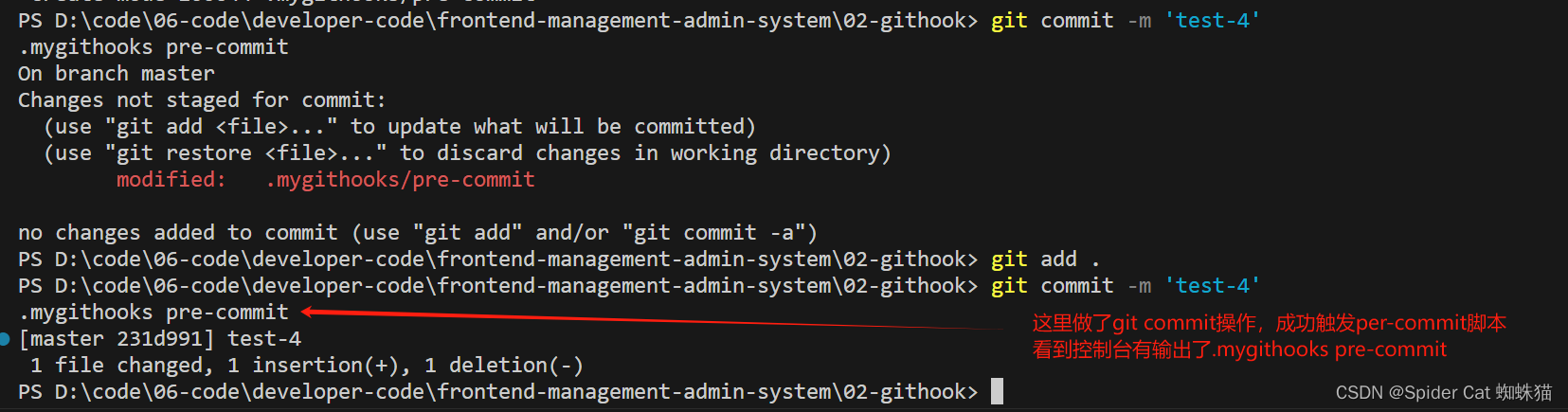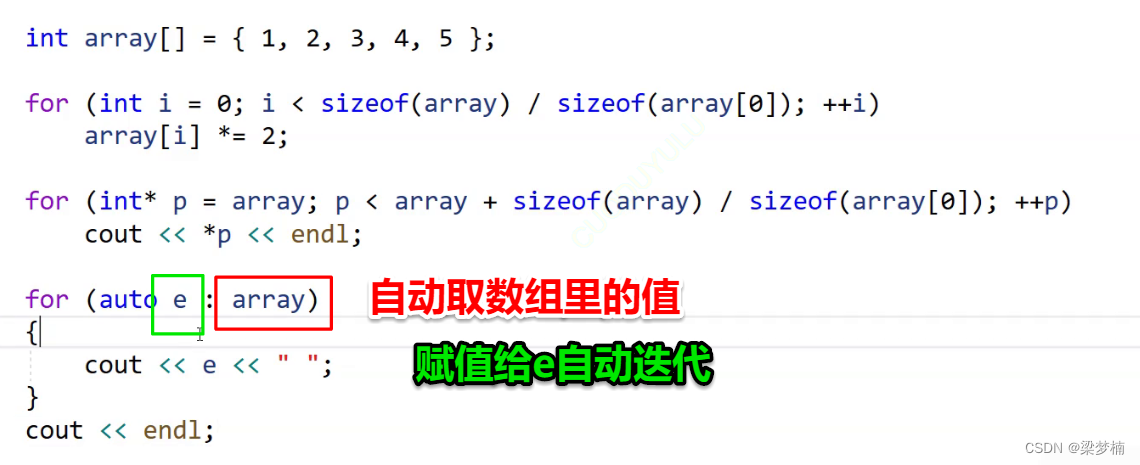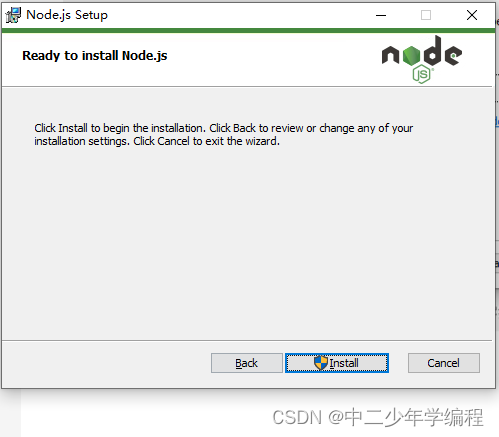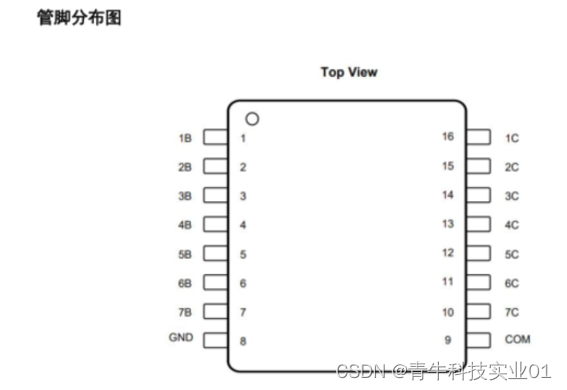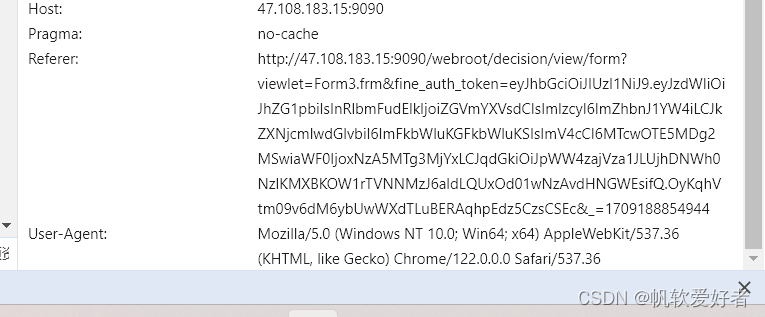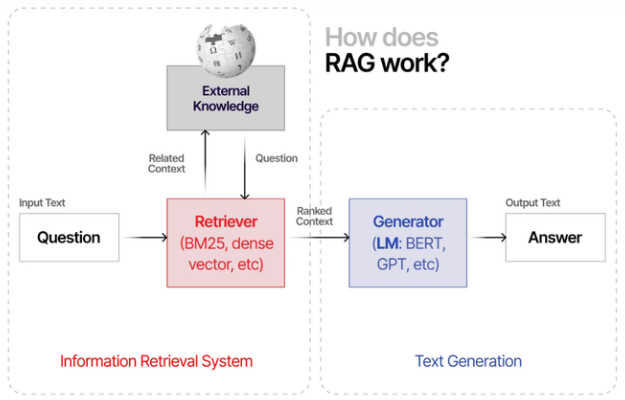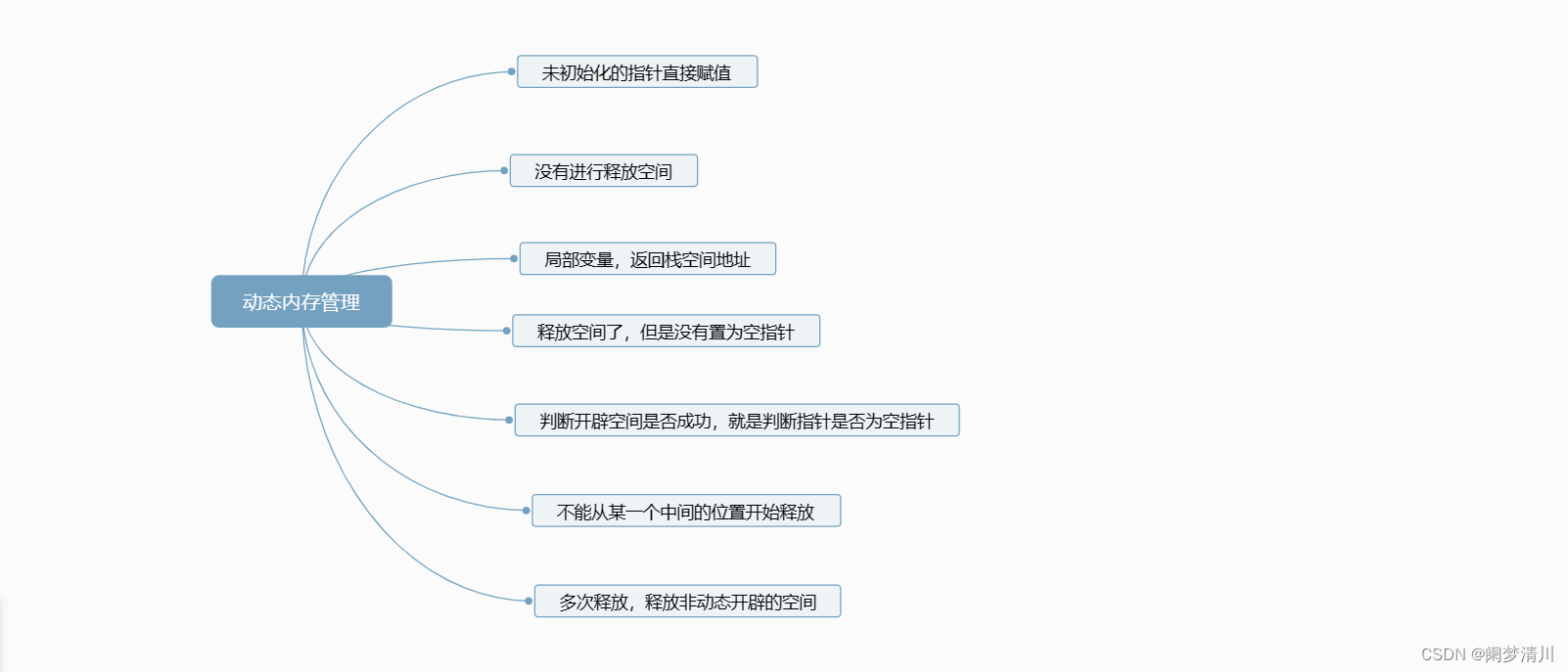文章目录
- 前言
- 方法1:iCloud 导出
- 方法2:Pages 文稿导出(最推荐)
- 方法3:借助Mac软件导出
- 总结
前言
苹果生态真是让我们又爱又恨,其得益于无缝整合、安全性和应用程序生态系统,能够让在用户在自己的生态中获得很好的体验;但由于其封闭的特点,想要从生态中导出数据或备份往往没有其他系统那么方便。
本文介绍了几种导出备忘录的方法,供大家参考。
方法1:iCloud 导出
这是官方提供的导出数据的方法,进入iCloud数据与隐私官网 https://privacy.apple.com/ ,用需要导出数据的appleid登录
在管理你的数据中选择请求获取数据拷贝:
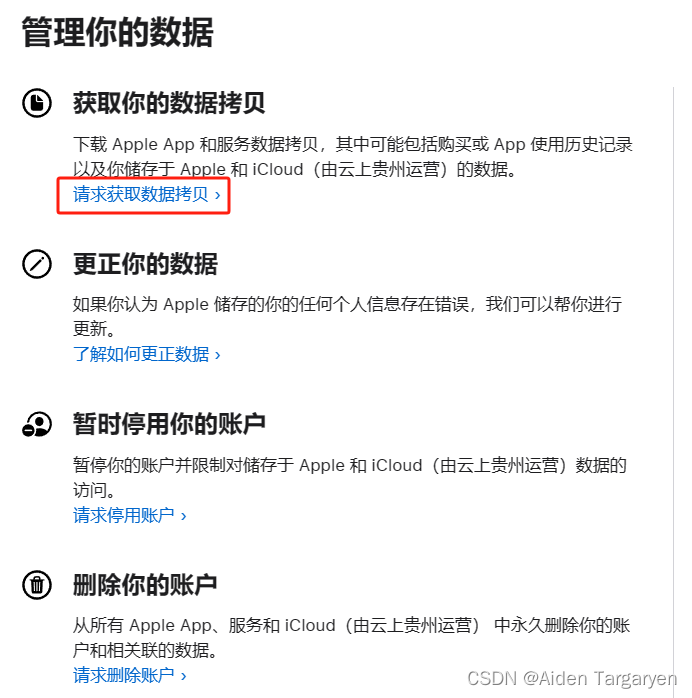
选择需要导出的数据,这里以备忘录为例:
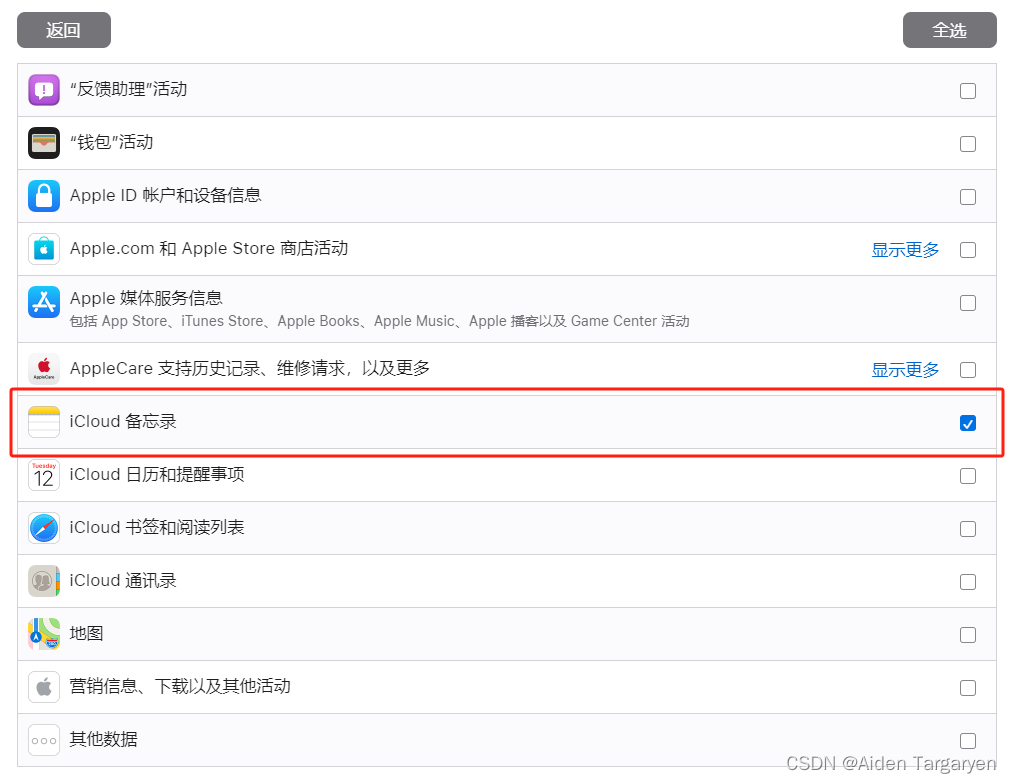
选择后点击继续,选择最大的文件大小(这里主要用于文件的拆分,想要单个文件可以选大一点),点击完成请求
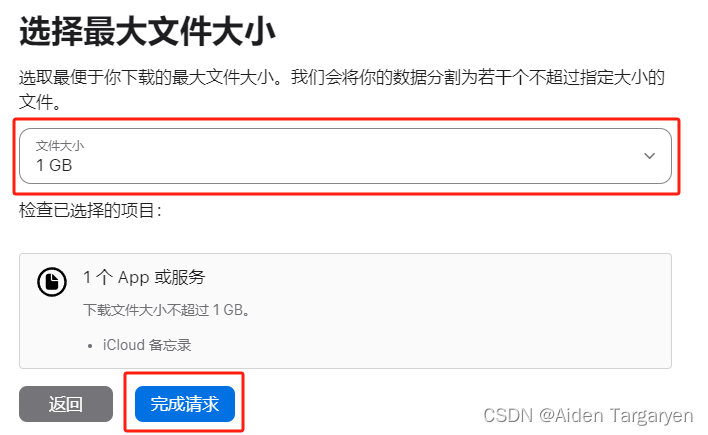
当数据就绪时会发邮件通知,笔者第一次请求等待了3天,供参考
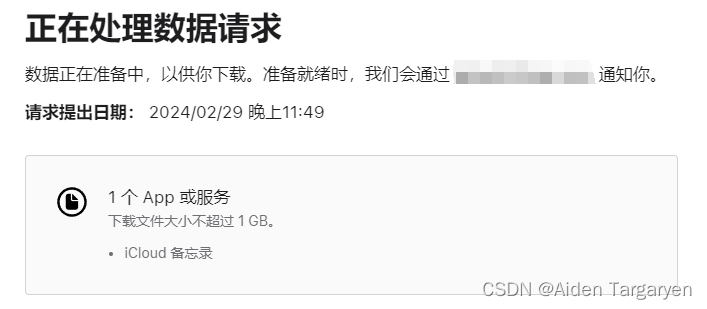
收到邮件后点击获取你的数据链接
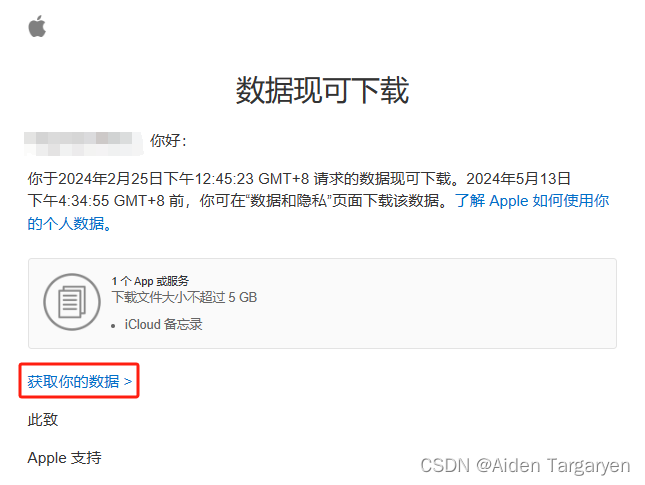
点击下载按钮即可获取数据(这里建议用浏览器自带下载器下载)
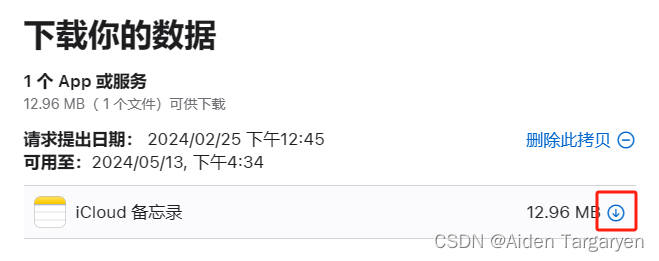
或者也可以登录隐私官网 https://privacy.apple.com/ 查看数据请求状态及数据下载
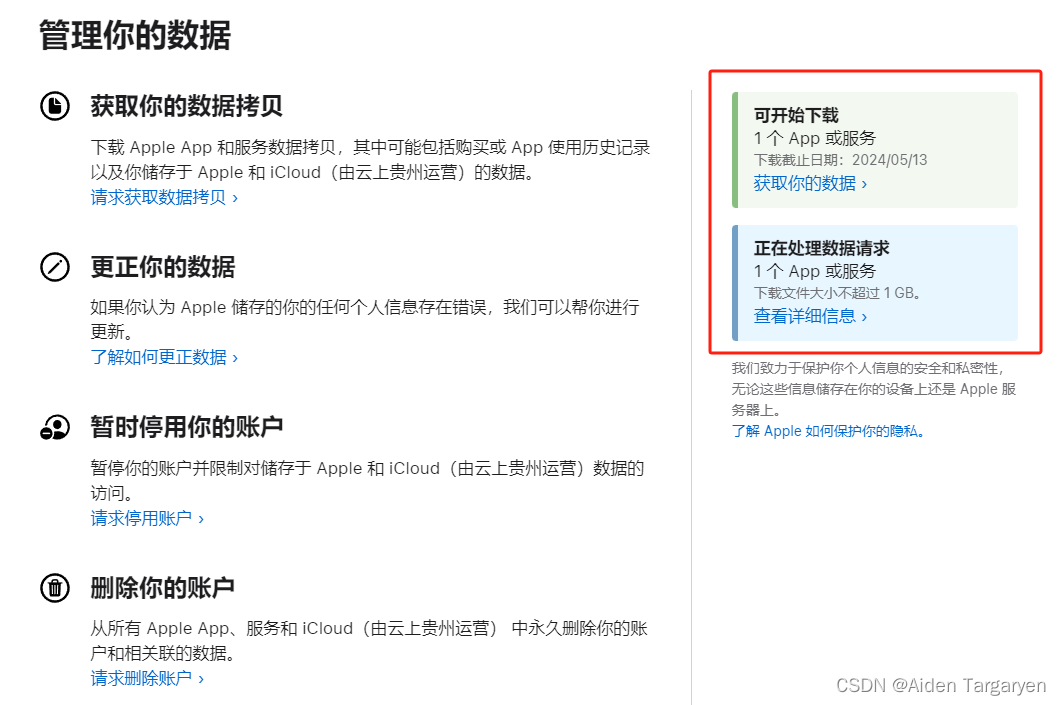
导出的数据按备忘录文件夹分类,每一篇备忘录为一个以备忘录名称命名的文件夹,备忘录中的文本保存在txt文件中,图片保存在Attachments文件夹中,注意:这样导出会丢失文本样式!以及手写内容!
方法2:Pages 文稿导出(最推荐)
这里新建了一个测试用的备忘录,里面包含了文本(包括一些格式),书签,链接,表格,图片,手写内容,如下,用来测试导出效果
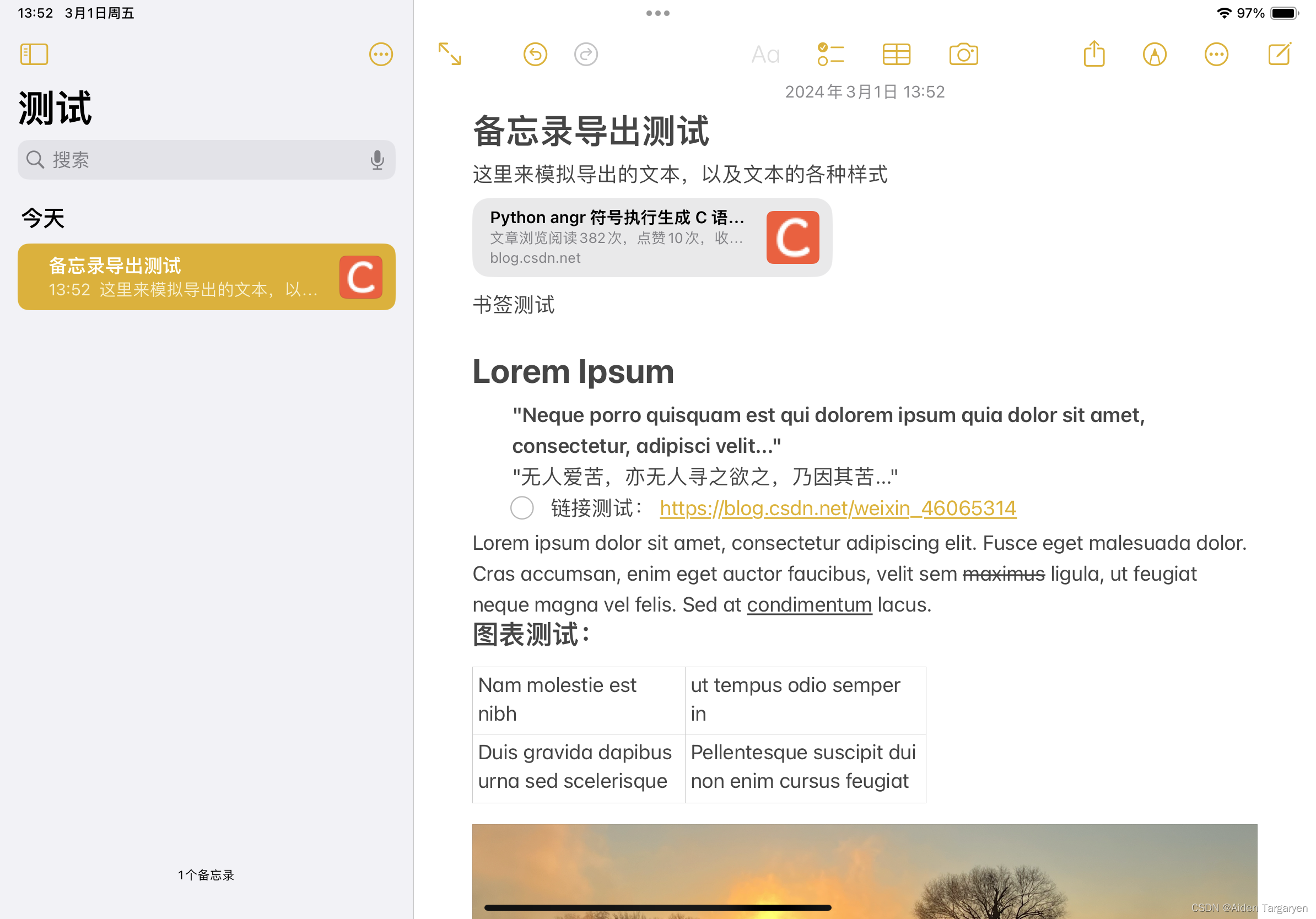
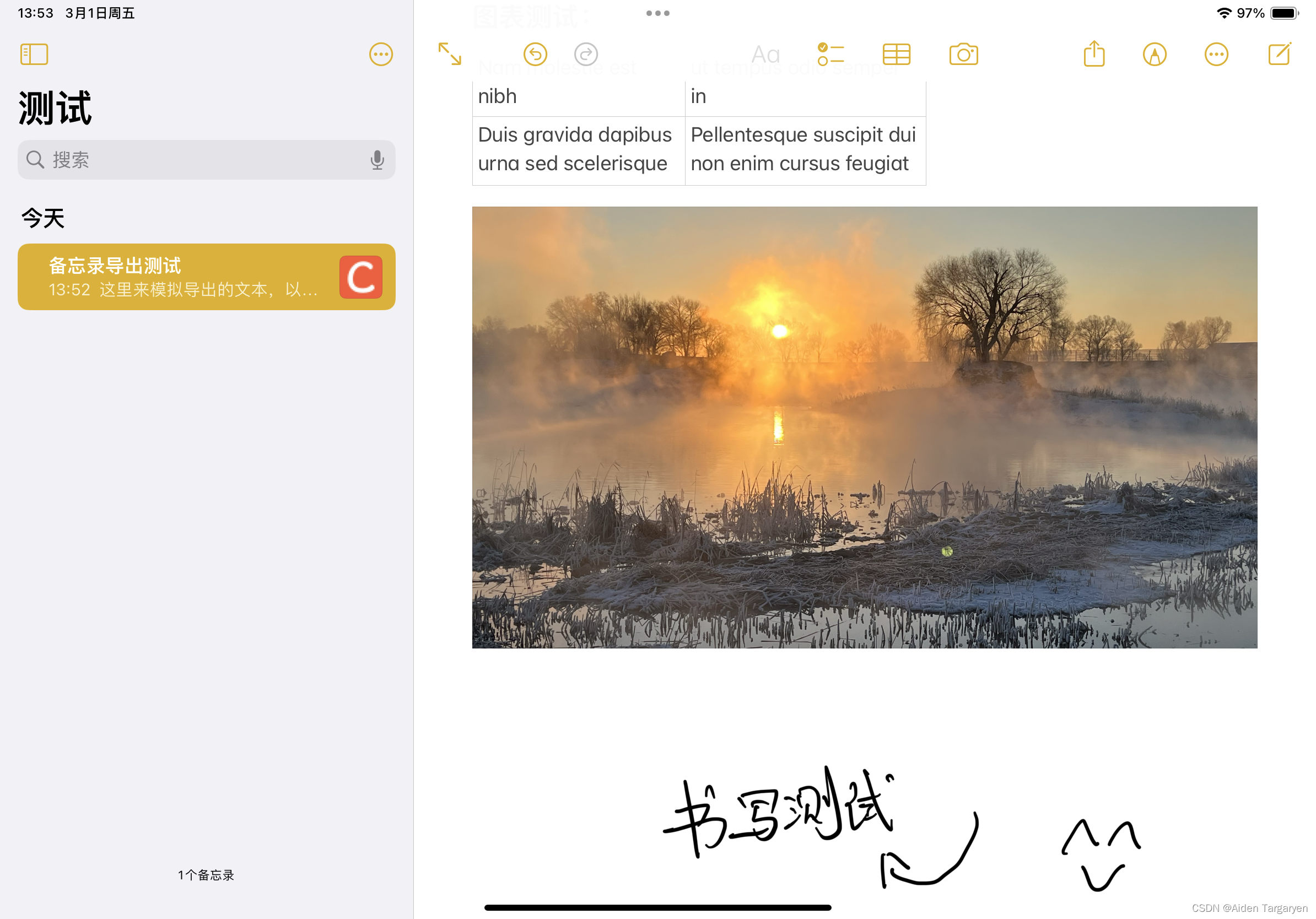
导出方法:点击分享按钮,选择在 Pages 文稿中打开
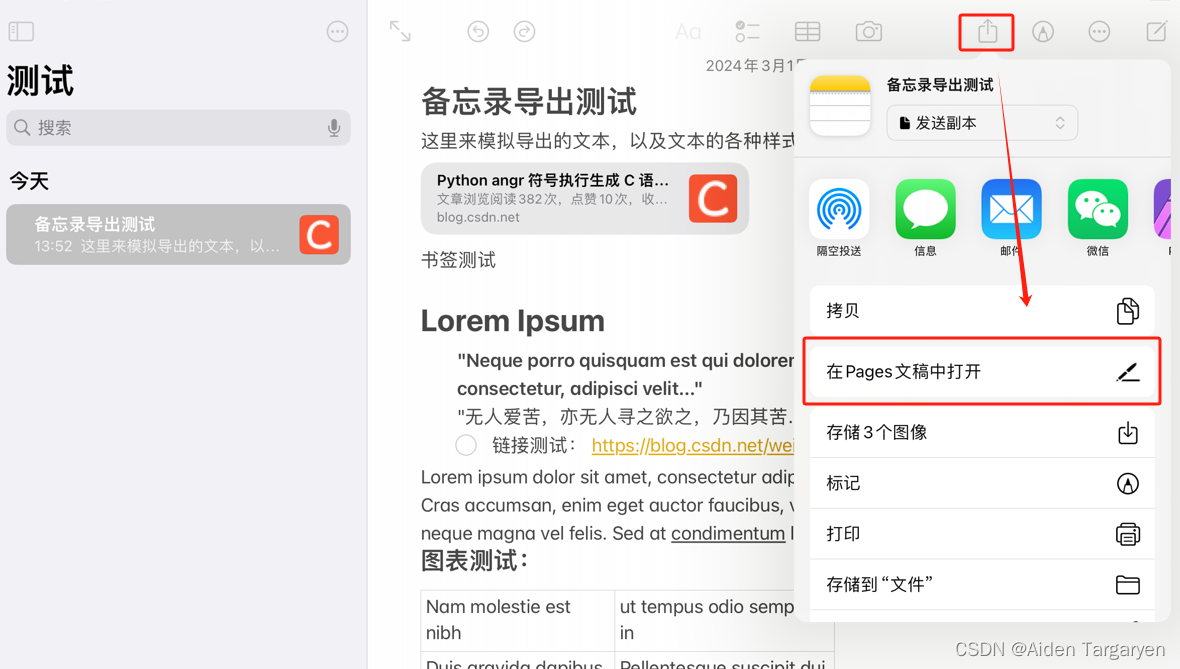
效果如图:
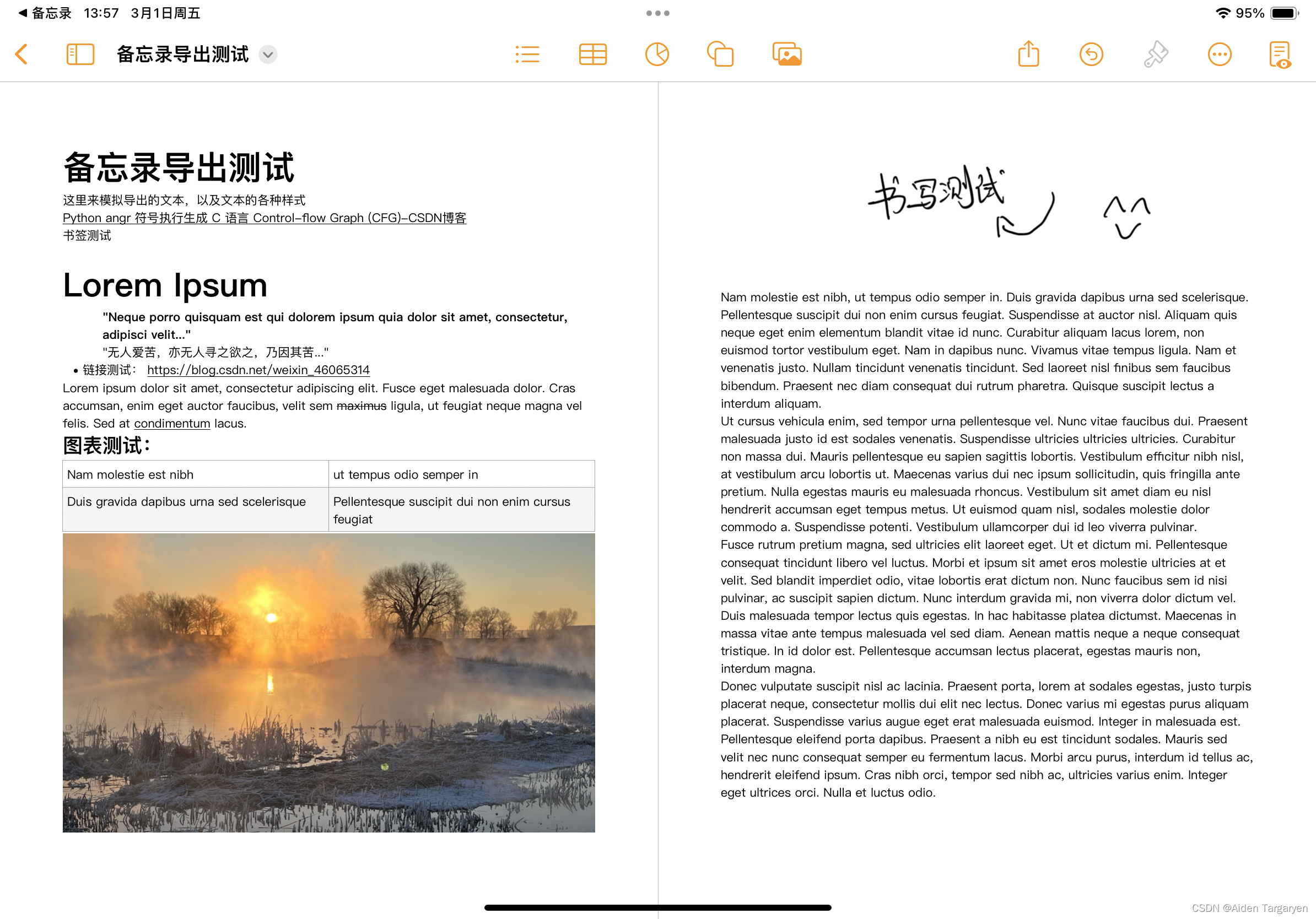
只有书签被转化为链接的格式,其他格式全部正常,但是这样每次只能导出1篇备忘录,无法批量导出。
根据这个思路,笔者也尝试了用快捷指令实现批量操作,一方面保存文件过程中会丢失备忘录中的图像信息,如手写内容;另一方面,快捷指令导出超过一定数量(大概10篇)就无法运行了,希望苹果后续可以完善快捷指令的操作,解决这个问题。
方法3:借助Mac软件导出
如果有Mac(没有Mac可以参考我在虚拟机上安装MacOS的博文),有一个软件可以实现这个功能,在AppStore中搜索exporter下载
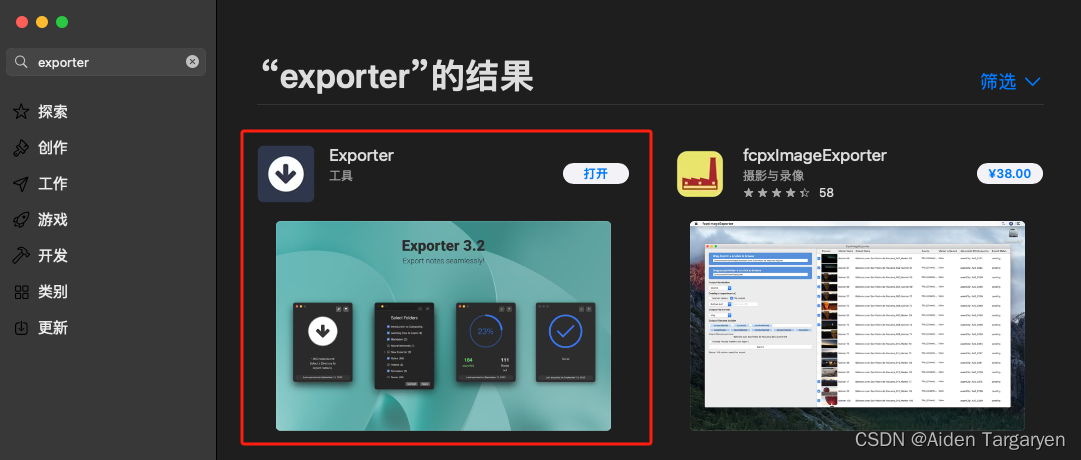
打开后会要求访问备忘录的权限,授予其权限,然后软件会自动搜索当前账号下同步的备忘录,点击导出
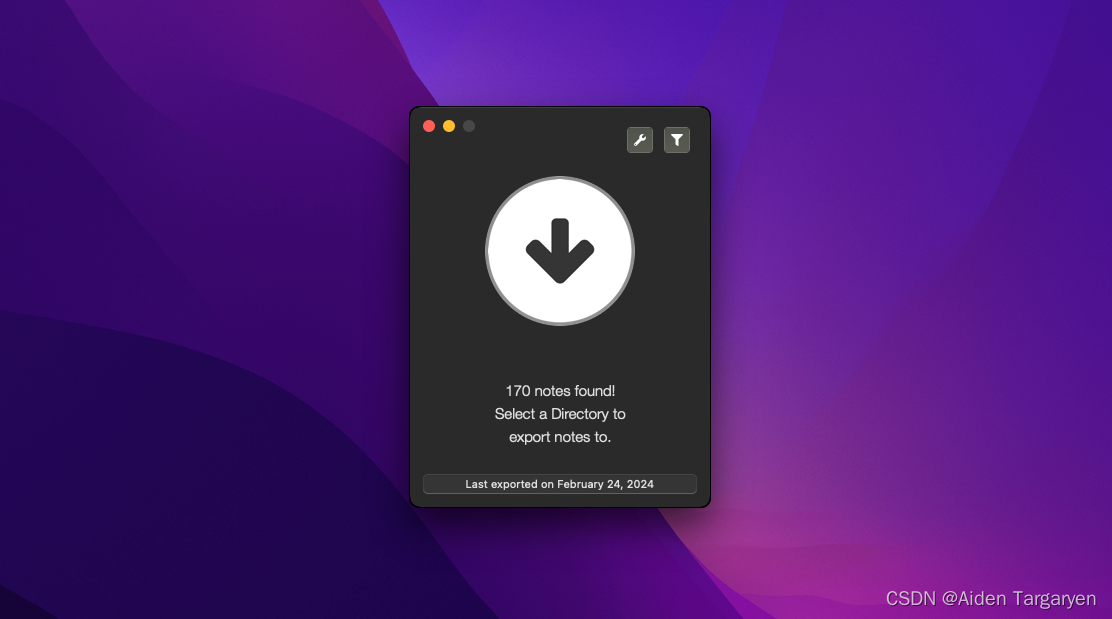 选择目标文件夹,就可以开始导出了
选择目标文件夹,就可以开始导出了
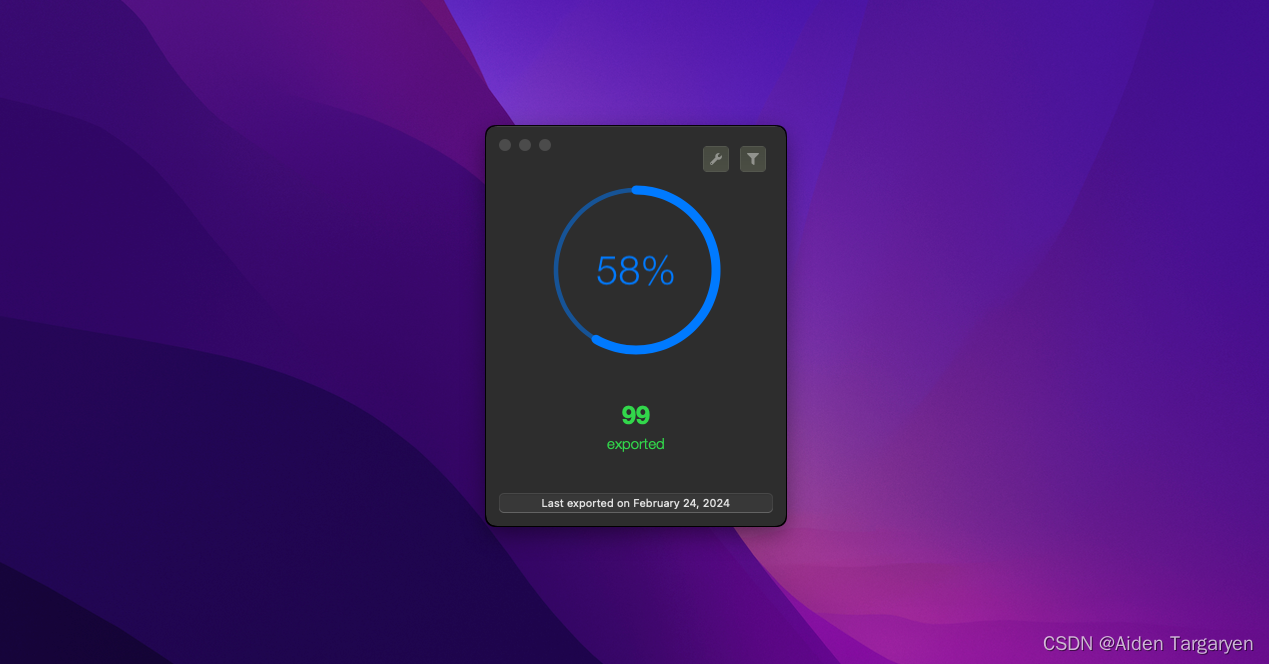
这个软件是免费的,但是如果有只导出某个文件夹的需求,需要购买。免费版只能一次性导出所有文件夹
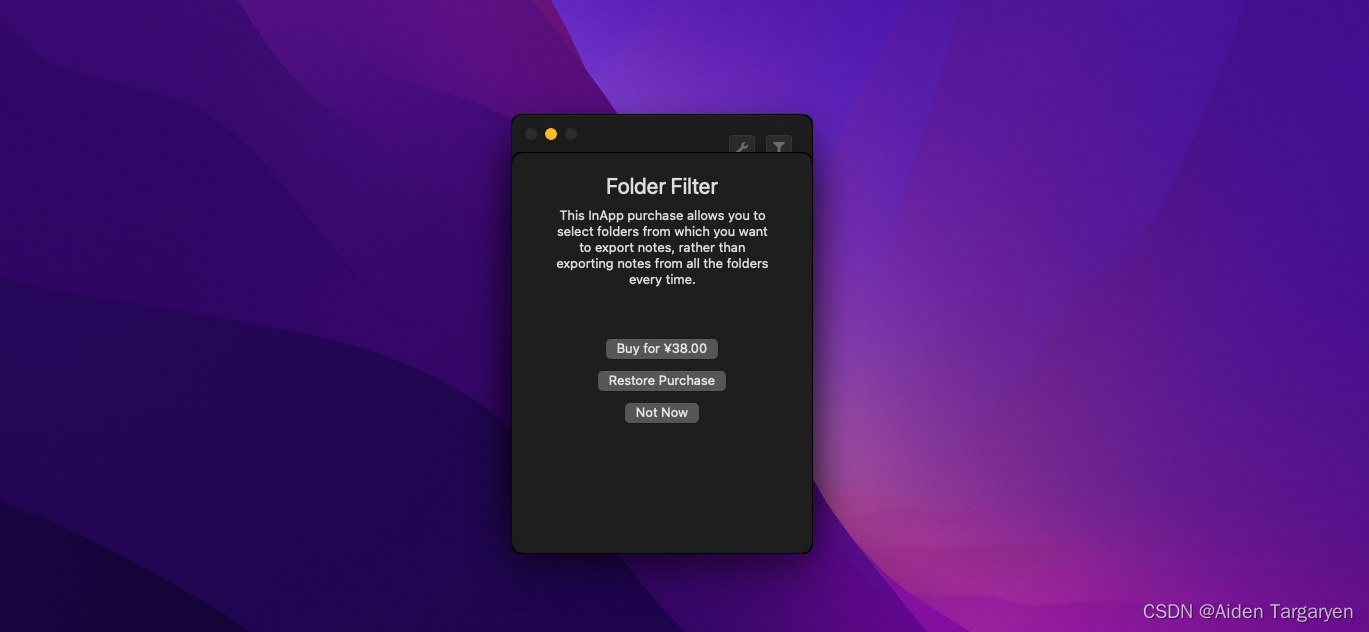
还是采用之前的文件展示导出结果如图,导出格式为.md格式,链接,图表样式正常,文本样式大部分损失,手写内容损失
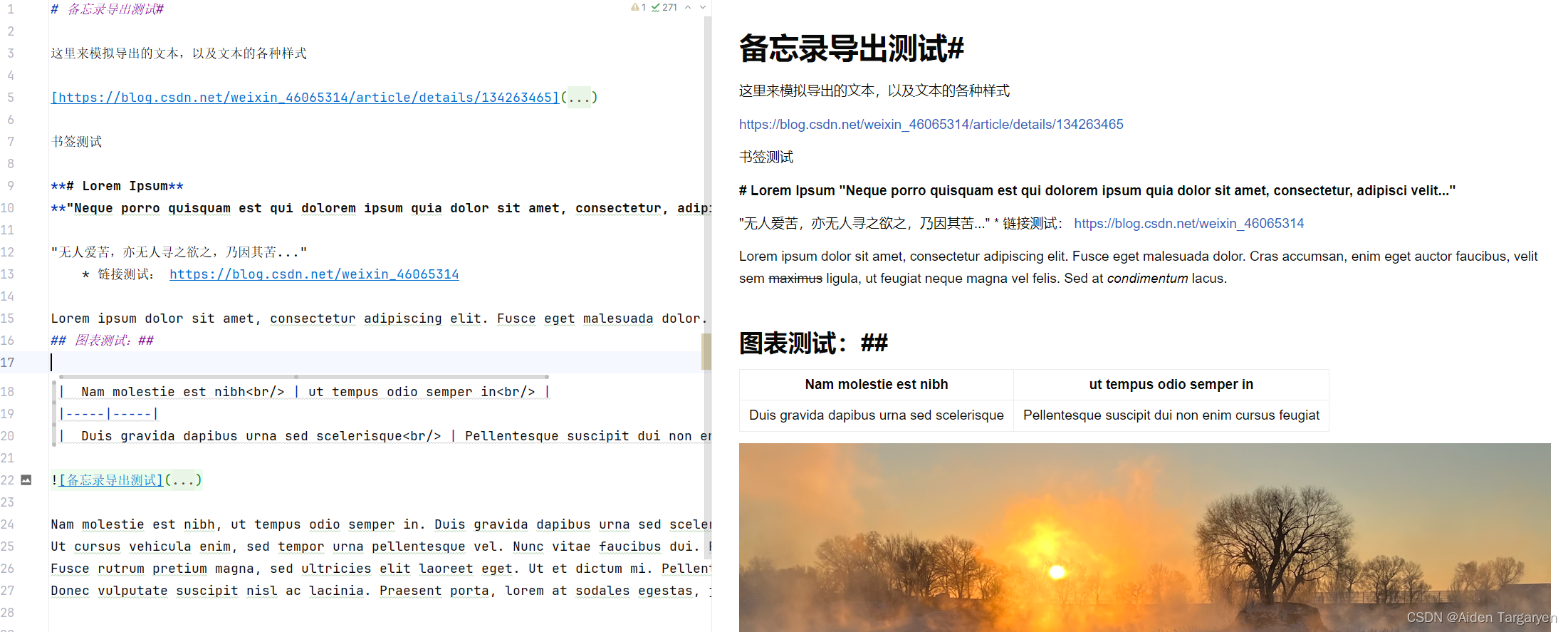
总结
最推荐的方式还是利用 Pages 文稿导出,因为这样可以保证原有的格式。如果备忘录内容大部分为文字,链接,图片,并有批量导出的需求,则推荐使用 Exporter。
对比如下,大家按需选择:
| 导出方式 | 文本内容 | 文本格式 | 链接 | 书签 | 图片 | 手写内容 | 表格 | 批量导出 |
|---|---|---|---|---|---|---|---|---|
| iCloud | √ | 完全丢失 | 转化为文本 | 转化为文本 | √ | × | × | √ |
| Pages | √ | √ | √ | 转化为链接 | √ | √ | √ | × |
| Exporter | √ | 保持部分 | √ | 转化为链接 | √ | × | √ | √ |